הערה: מאמר זה סיים את עבודתו, ונוציא אותו משימוש בקרוב. כדי למנוע בעיות של "הדף לא נמצא", אנו מסירים את כל הקישורים שאנו מודעים להם. אם יצרת קישורים לדף זה, הסר אותם. ביחד נוכל לשמור על קישוריות תקינה באינטרנט.
כדי לקבל תדפיס השומר על הפריסה והעיצוב של המסמך, השתמש בתכונת ההדפסה של Office Web Apps-לא בפקודת ההדפסה של דפדפן האינטרנט.
באפליקציות Word, Excelו -PowerPoint web app, חפש הדפסה בכרטיסיה קובץ . ב- Onenote Web App, השתמש בפקודת ההדפסה של הדפדפן שלך, או פתח את המחברת ב-OneNote כדי להדפיס אותה. אם אינך רואה פקודת הדפסה ב-excel או ב-PowerPoint web app, סביר להניח שאתה מסתכל על המסמך ב-SharePoint, ובמקרה זה אתה עשוי לקבל את התוצאות הטובות ביותר על-ידי פתיחת המסמך ב-Excel או ב-powerpoint כדי להדפיס אותו.
Word Web App
עבור אל הכרטיסיה קובץ ב-Word Web App ולחץ על הדפס.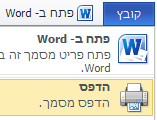
אם אינך רואה את הפקודה ' הדפס ', נסה לעבור לתצוגת קריאה (בכרטיסיה תצוגה , לחץ על תצוגת קריאה).
PowerPoint Online
עבור אל הכרטיסיה קובץ ב-PowerPoint Web App ולחץ על הדפס.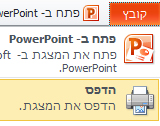
Excel Web App
-
אם ברצונך להדפיס טווח תאים, בחר את התאים (אחרת כל הגיליון האלקטרוני יודפס).
-
בכרטיסיה קובץ, לחץ על הדפס.
-
אם חסמת פריטים מוקפצים, בטל את החסימה, לפחות לעת עתה. לאחר מכן חזור על שלבים 1 ו- 2.
-
לחץ על הדפס. (אם בחרת טווח של תאים, אך אתה מעוניין בגליון העבודה כולו אחרי הכל , עבור לגיליון כולו לפני שתלחץ על הדפס).
OneNote Web App
ל-OneNote Web App אין פקודת הדפסה. במקום זאת, השתמש בהצגה לפני הדפסה בדפדפן האינטרנט שלך כדי לראות אם עליך לגלול לחלק מהמחברת, או להחליף כיוון העמוד מאורך לרוחב.
עצה: כדי לבטל את פקודות רצועת הכלים של יישום האינטרנט מתוך התדפיס, לחץ על מוקפץ בפינה השמאלית העליונה של חלון יישום האינטרנט.
לאחר מכן השתמש בקיצור המקשים של הדפדפן (כגון Ctrl + P) כדי להדפיס את הדף OneNote.
אם אינך רואה את הפקודה ' הדפס ' ב-Excel או ב-PowerPoint Web App
אם אתה משתמש ב-Excel Web App או ב-PowerPoint Web App בספריית SharePoint, השתמש בפקודת ההדפסה של דפדפן האינטרנט שלך. התחל עם הצגה לפני הדפסה כדי לראות אם עליך לגלול לחלק מהמסמך, או להחליף כיוון העמוד מכיוון לאורך לרוחב.
עצה: כדי לבטל את פקודות רצועת הכלים של יישום האינטרנט מתוך התדפיס, לחץ על מוקפץ בפינה השמאלית העליונה של חלון יישום האינטרנט.
לאחר מכן השתמש בקיצור המקשים של הדפדפן (כגון CTRL + P) כדי להדפיס.
הדפדפן שלך יכול להדפיס שקופית אחת בלבד בכל פעם, ולכן אם ברצונך להדפיס יותר משקופית אחת, עבור לשקופית הבאה ב-PowerPoint Web App ולאחר מכן הדפס אותה.
אם התצוגה המקדימה של הדפדפן אינה מראה לך מה אתה רוצה, לחץ על פתח ב-Excel או פתח ב-PowerPointוהדפס ביישום שולחן העבודה.










